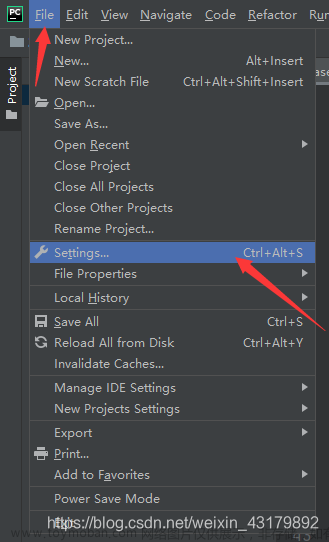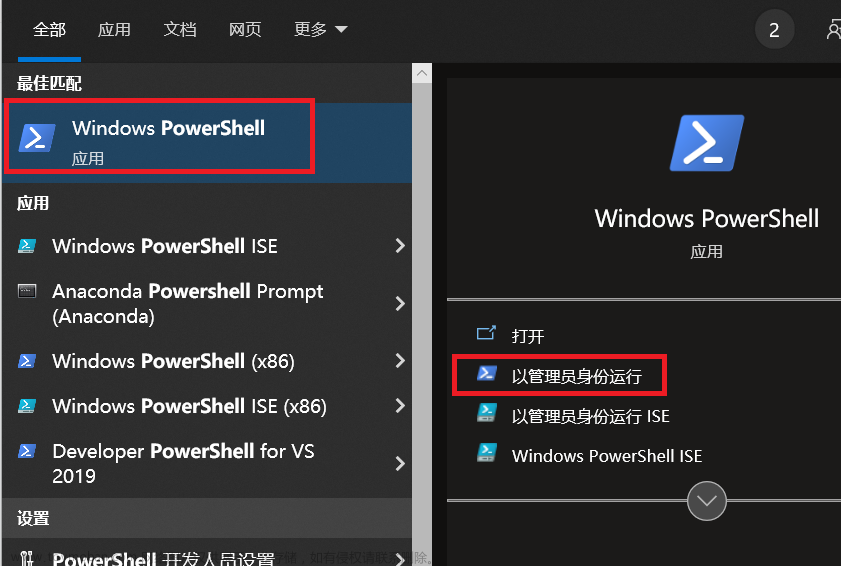- 远程连接服务器时,若想远程调试和运行代码,可以使用Pycharm中的Deployment来配置
- 首先需要知道服务器上的IP、端口号以及用户名,就可以通过ssh实现远程连接
最简单的方式就是通过自己电脑上的cmd或终端等直接输入命令:
ssh user_name@ip -p 端口号
然后输入密码即可访问
- 点击Pycharm—Tools—Deployment—Configuration

- 点击+号,选择SFTP,填写new server name,创建ssh连接,例如我创建了ss

- 然后点击SSH configuration后面的…,进行ssh的配置:填写Host—>Username—>选择Password并填写,再进行Test Connection,可以发现成功连接,最后点击ok返回Deployment界面


- 然后点击Mappings进行路径的映射配置,即本地的路径和远程服务器的路径进行映射后,已映射的路径是一 一对应的,那么这些已映射的路径之后的子路径只要相同就可以实现远程调试和运行代码。

例如:
- 设置映射Mappings为:

- 那么运行本地路径上的train.py就会直接上传到服务器并直接运行服务器对应路径的train.py
即实现了远程运行和调试(因为设置的映射路径后面的子路径完全一样)
1)本地路径为:
2)远程服务器路径为:
- 点击ok后,再tools->deployment->browse remote host,弹出remote host,可以查看服务器上的文件。

- Python Interpreter的配置:先在服务器上配置好cuda,cudann以及anaconda3,就可以远程在自己的terminal上创建自己的虚拟环境,并安装自己库:
1)可以直接打开Pycharm的Terminal:
2)输入命令:ssh user_name@ip -p 端口号,然后输入密码即可访问
3)然后通过conda创建环境(conda create --name 环境名 Python=3.x),安装install自己所需的库。
- 最后点击File—>Settings—>Project—>Python Interpreter—> Add Interpreter—>On SSH…

- 远程配置解释器
1)点击Existing,选择SSH Server,再点击Next
2)等待Introspecting SSH server,然后点击Next
3)点击Existing,选择Interpreter后的…并选择anaconda3的envs中刚刚创建环境的python.exe作为解释器,Sync folders是映射路径的设置,按照刚刚设置的路径即可,最后点击Create即设置完成文章来源:https://www.toymoban.com/news/detail-847966.html
- 以上全部设置完成后,在本地即可上传,运行,调试代码等操作,这些操作也都是在远程服务器上进行的,这样远程调试就非常方便
上传:
如果要运行代码的话,点击run,即可自动完成上传并运行文章来源地址https://www.toymoban.com/news/detail-847966.html
到了这里,关于使用Pycharm实现ssh连接并可以远程调试和运行代码的文章就介绍完了。如果您还想了解更多内容,请在右上角搜索TOY模板网以前的文章或继续浏览下面的相关文章,希望大家以后多多支持TOY模板网!